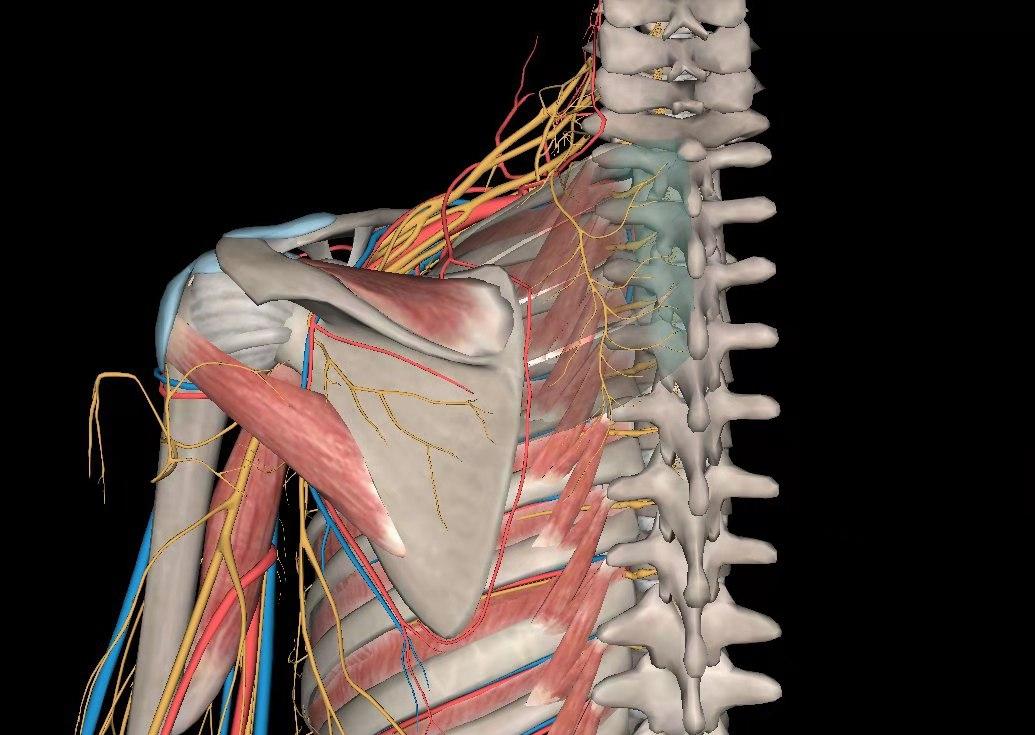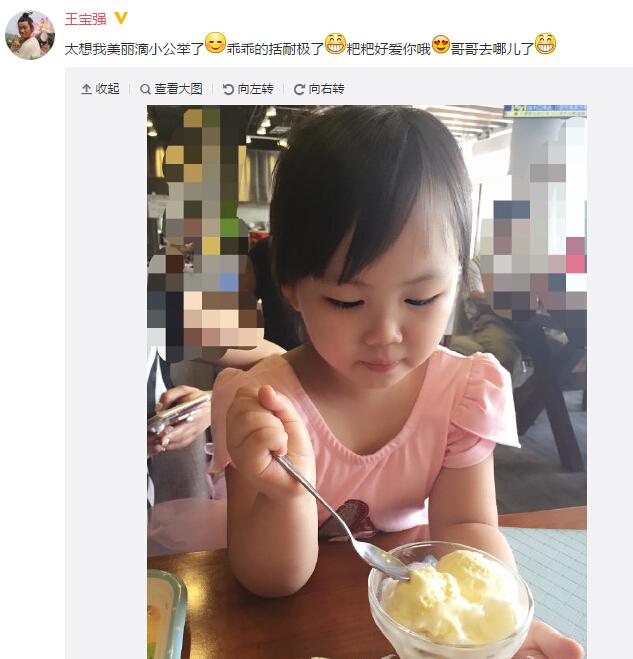第一步:导入图片,选择钢笔工具,属性如图设置,沿着正确的脸形勾出下巴。
 ps去双下巴 ps去掉双下巴视频教程
ps去双下巴 ps去掉双下巴视频教程
第二步:选择【窗口】-【路径】,打开路径面板,点击 将路径做为选区载入 按钮
第三步:羽化选区,像素为2。
小提示:羽化值应该根据具体情况设置
第四步:选择【窗口】-【图层】,打开图层面板,按Ctrl+J,复制选区内的背景到新的图层;
第五步:Ctrl+鼠标左键,点击图层1,载入图层1的选区;
第六步:点击 添加图层蒙版 按钮,为图层1添加图层蒙版
第七步:首先点击图层与图层蒙版间的链接图标,取消链接关系。这样对图层进行调整时,图层蒙版不受影响;
第八步:点击图层缩览图,使图层1处理激活状态;
第九步:点击选择工具,然后按Ctrl+T对图层1进行自由变换,将双下巴拉到看不到为止;
第十步:点选图层蒙版,选择画笔工具,前景色设置为黑色,选择柔角画笔,将多余的头发和衣服擦除;
第十一步:新建图层2,选择修复画笔,设置如图,硬度为0,这样的处理效果柔和一些。选择 用于所有图层 选项,这样可以不破坏图层1,将处理结果复制到图层2上,以便失误时修改;
第十二步:用修复画笔将脖子上的深深皱纹去除。
方法操作:在好皮肤上按住Alt并点击定义源点,然后在皱纹处涂抹就可以了。
第十三步:点击 添加图层蒙版 按钮,为图层2添加蒙版,然后设置前景色为黑色,选择柔角画笔,不透明度为20%,将下面的皱纹恢复一些,这样看起来就更自然了。
最终的效果对比修图完成。
去掉图片上的双下巴,先用钢笔工具抠出双下巴,创建选区之后羽化一下,复制两层,将上方图层创建剪贴蒙版,移动图层,效果就完成啦。
ps如何秒去双下巴?
照片双下巴的处理技巧,这个视频告诉你!
PS怎么修下巴,去除双下巴呢?1.打开素材。
2.使用“钢笔工具”或者“套索工具”将所要修正的双下巴,按照正常脸型圈出来,钢笔工具会更精确一点。
3.载入选区,使用选择――修改――羽化。具体数值根据图片相素来定,不能太大。
4.羽化完成后,拷贝两层出来。
5.将上边的一层创建出剪切蒙版。
6.使用自由变换――变形,将下巴慢慢往上推,推到满意就可以了。
7.合并三个图层,快捷键ctrl+E。
8.使用滤镜--液化。打开找到向前变形工具稍微调整就可以了。
9.这样就修好下巴啦。
如何用photoshop去除双下巴以pscs6为例:
1、先打开需要处理的图片,复制一层ctrl+j,用钢笔选择双下巴,用钢笔选择轮廓框。
2、然后选择路径,使用快捷键ctrl+inter可以直接将路径转换为选区。
3、然后回到主页面调整选区,点击选区上的鼠标右键,使用羽毛到5像素。
4、然后复制选定的选区ctrl+j两层,并为顶层创建剪切蒙版,如图所示,直接使用鼠标右键单击。
5、则可以对顶部进行变形调整,快捷键ctrl+t右键选择变形。
6、最后,可以看到双下巴已经处理好,这样操作即可完成。
ps怎么去掉人物的双下巴首先我们准备好人物双下巴图片,然后将其投入到ps操作区域中,并复制一个背景图层即可。
请点击输入图片描述
复制完背景图层之后,我们首先使用钢笔工具,将人物双下巴的内容和脖子区域给勾选出来,如下图所示。
请点击输入图片描述
请点击输入图片描述
然后我们右击选择建立选区,设置描边半径为4个像素,然后点击确定即可。
请点击输入图片描述
请点击输入图片描述
接着我们按下CTRL键加j键,将勾选的区域给复制出来。
请点击输入图片描述
复制完成之后,我们右击,点击创建剪贴蒙版。
请点击输入图片描述
然后按下CTRL键加t键,然后右击点击变形。
请点击输入图片描述
进入变形页面之后,我们将双下巴的部分向上提升,让其覆盖原来的部分,这样双下巴就消失了。
请点击输入图片描述
最后我们使用仿制图章工具,将人物脖子的细节部分再给清修一下,这样处理的痕迹就变得没有了。
请点击输入图片描述
请点击输入图片描述
最后我们来看一下效果图吧,人物的双下巴已经消失了,今天的如何使用ps去除双下巴教程就为大家介绍到这里,希望对大家有所帮助。
请点击输入图片描述
怎么用PS修双下巴用PS修双下巴的具体操作步骤如下:
1、首先我们选择一张有双下巴的照片,复制一层,ctrl+J,或者右键直接复制。用钢笔供给将双下巴选中,尽量选中的细致些,用钢笔一点的将轮廓框选出来。
2、选择路径,将刚才框选好的路径拖到路径面板下的虚线的圆上,就会出现一个选区。或者快捷键ctrl+Enter,也可以直接将路径转换为选区。
3、回到图层面板,调整选区,在选区上单击鼠标右键,羽化为5像素左右。
4、将选好的选区ctrl+J复制两层,并对最上层的创建剪切蒙版,直接鼠标右键选择即可。
5、对最上面的图层进行变形调整,ctrl+T,右键选择变形,慢慢的向上拉拽,就会发现双下巴变小了。如果感觉效果不明显,重复以上步骤多做几次。
6、最后成果图如下,我们就完美的去掉了双下巴了。
PS如何去除双下巴要用ps去除双下巴,首先要把素材图片拖到ps中。然后把图片栅格化,再使用ps中的套索工具把人物的双下巴沿着边缘框选出来。最后用修补工具仔细调整选区,调到合适位置取消选区,那么双下巴便去除了。
PS如何去除双下巴
首先找到我们的素材,把素材图片直接拖入到ps当中,然后右键选中图层,选择图层栅格化。
再使用套索工具,把素材人物的双下巴沿着人物边缘框选出来,然后再找到左侧工具栏中的污点修复画笔工具,长按后选择第三个修补工具。
最后直接向下拖动选区,调整到合适位置,再取消选区,如果有地方没调整好,重复上述步骤,这就是PS去除双下巴的方法。